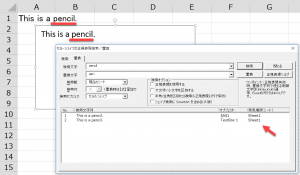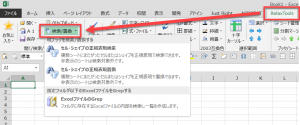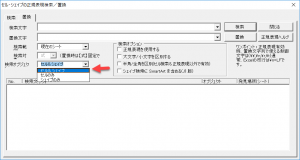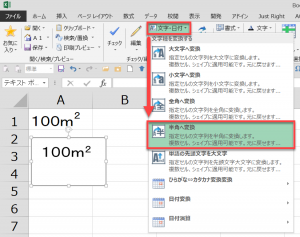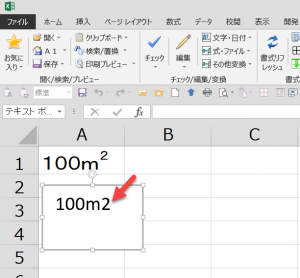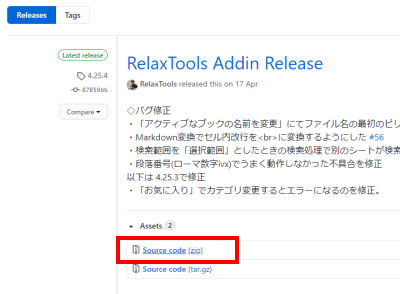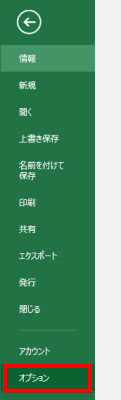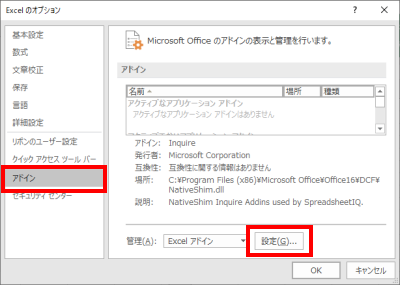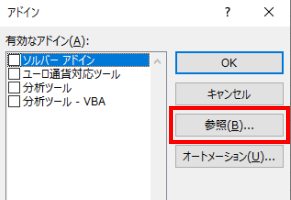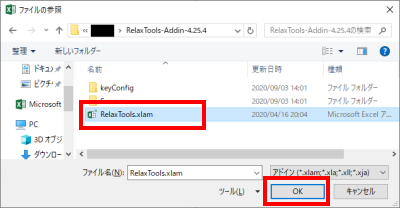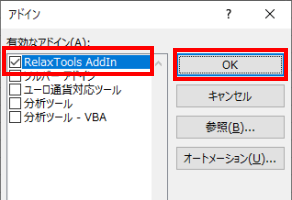これからMicrosoftオフィスを勉強していこうとしている方は、こんな疑問を抱えているのではないかなと思います。
全くの初心者の方にはわかりづらかったり、多少エクセル関連を触ったことがある方でもいまいちわかっていないという方もいるでしょう。
そこで今回は、初心者の方でも5分でわかるように、VBAとはなにか?を説明していきます!わかりづらかったVBAとはなんなのか?マクロって?という部分がすっきり理解できますので、これからVBAを使ってみたい方は目を通してみてください。
抑えておきたいVBAの基礎知識

VBAとは?
まず始めに、ざっくりとでもVBAの説明をみていきましょう。
VBA【 Visual Basic for Applications 】 とは、Microsoft Officeに含まれるアプリケーションソフトの拡張機能で、利用者が簡易なプログラムを記述して実行することで複雑な処理の自動化などを行なうことができるもの。また、そのために用意されたプログラミング言語。
Microsoft社のOfficeシリーズのソフトウェアの一部であるWordやExcel、Access、PowerPointなどで利用できる機能で、同社のプログラミング言語および実行環境であるVisual Basicの簡易版を用いてプログラムを作成することができる。これらのソフトウェアの動作の一部を変更したり、繰り返し行われる定型的な作業や複雑な処理を自動的に実行することができる。
引用元:IT用語辞典 e-Words http://e-words.jp/w/VBA.html
少しわかりづらいですよね。なんとなく、「Microsoftオフィスのエクセルやワードなんかで使える、便利機能みたいなもの」くらいには理解できましたでしょうか?まずはそれくらいで大丈夫です。
次に、VBAを理解する為には「マクロ」というものから考えると理解がしやすいので、まずその「マクロ」の説明をしていきます。
マクロとは?
マクロとは録音機能のようなものです。スマホなどで録音機能を使ったことがあると思います。ボタンを押して音声を録音しておけば、再生ボタンを押すといつでもその音声を聞くことができますよね?
マクロとはまさにこの録音機能のようなものです。エクセルなどで例をあげると、録音といってもエクセルは音声ではないので、「記録」といった方がいいですね。
それではエクセルでなにを記録するのかというと、それは、「エクセル上で行った操作」です。そうして「記録された操作」は何度でも繰り返し使えるようになります。
なんとなく「マクロ」に関してのイメージはつかめましたでしょうか?マクロの詳しい使い方はこちらの記事で解説しているので、ぜひ確認してください。

VBAの正体は?
マクロ機能は「操作」が「記録」されるわけですから、内部で何かが残されているはずですよね。実は、マクロでエクセルなどの操作を記録すると、その操作内容がプログラム言語に変換されて、プログラムの形で内部に書き残されます。
このプログラム自体が「マクロ」であり、そのプログラムを作っているプログラム言語が、「VBA(Visual Basic for Applications)」であるということです。
つまりVBAとは、「便利なマクロ機能を構成するプログラミング言語」ということですね。
ちなみに、マクロやVBAと聞くとエクセルのイメージが強いですが、ワードやパワーポイントなどにも同じくマクロとVBAの仕組みが備わっていて、それぞれ「Word VBA」、「PoworPoint VBA」と呼んだりします。
VBAでできることは?何が便利なの?
「操作を記録できる」ということは、今まで繰り返していた行っていた作業を「再生ボタン」を押すだけでできるようになるので、作業効率化が図れるということです。
例えば、あなたが社内の営業成績をエクセルで管理しており、毎月の成績を上司にまとめて報告している仕事をしているとしましょう。報告の時は、営業成績順に並べ替えてデータを提出する決まりになっているとします。
一見すると単純作業なので、それ自体は問題が無い気もします。
しかし、管理するデータが複数のエクセルファイルに分かれている場合は、それぞれのデータにつき1つずつ並べ替えをする必要があります。そうなってくると作業量が多く大変ですよね。
また、月ごとにデータを提出する必要があるのであれば、毎月同じ作業を繰返ししていることになるので、生産的な仕事をしているとはいえません。
実は、これらの作業工程をエクセルVBAを使ってマクロに覚えさせてしまえば、2回目以降はそのマクロを実行するだけで同様の作業をやってしまうことが可能になるのです。
データの管理や事務作業を仕事にしている人は同じ動作を繰り返すことが多いので、作業ごとに分けてマクロを製作しておけば、仕事の効率が劇的に向上するでしょう。
VBAでできることについては、こちらのサイトで詳しく解説していますので、ぜひ参考にしてください。

プログラミングスキルを習得するには?
VBAを習得してフリーランスになれるの?
VBA以外は何を学べばいいの?
もし、エンジニアとして転職や独立を考えている場合、VBAのスキルのみでも可能なのでしょうか?
結論から言うと不可能ではありませんが、VBAのみのスキルが必要で求人を募集している企業は少ないと言えます。フリーランスの案件に限っては単価面でも低い傾向です。
そのため、転職や独立をするためには、他のプログラミングスキルも学んだほうが有利であることは間違いありません。
どうやって必要なスキルを学べばいいの?
少しでもこのような疑問や悩みや不安を感じたら、弊社独自に開発した『プログラミング学習診断アプリ』をおすすめします。
たった3つの設問に答えるだけで、どんなプログラミング言語をどのようなステップで学習すればいいかわかる優れものです。
簡単にVBAを使い始めるには?

VBAを仕事などに活かしていこうとしている方であれば、使えるためのオススメ勉強方法を知りたいと思われているのではないでしょうか?なかなか1日で習得できるようなものではありませんので、気軽に始めてはいかがかと思います。
オススメは、気軽に学べる学習サイトから始めて、雰囲気や基本を押さえたら、書籍学習でさらに理解を深めるというステップバイステップで進める方法です。
詳しくはこちらのサイトで解説していますので、ぜひ参考にしてください。

使い方がよくわかる学習入門サイト5選
気軽に学べる学習サイトについては、これらの記事で詳しく解説していますので、ぜひ参考にしてください。


オススメの学習本6選
学習サイトでVBAの全体像や基礎知識を理解できたら、次は書籍学習に移っていきましょう。こちらのサイトで詳しく解説していますので、ぜひ参考にしてください。

VBAの資格は?

どうせ学習するなら、キャリアアップや転職に活かしたいですよね?そこで、VBAの資格や種類、難易度についてこちらのサイトで詳しく解説しています。ぜひ参考にしてみてください。

VBAを覚えたら収入アップは可能か?
VBAを取得すれば、エクセルなどで業務の効率化をすることはできます。ですが、VBAを習得すると収入が飛躍的にアップするかというと、そうではないです。
資格を取っても転職などは有利にはなりますが、収入アップには繋がりにくいのが現状です。では、どうすれば収入を飛躍的にアップする事ができるでしょうか?それは、Webプログラミングを学ぶことです。Webプログラミングとは、Web上で使えるアプリを開発できるプログラミングのことです。
例をあげると
- Amazon・楽天・ZOZOTOWNなどの買い物アプリ
- Facebook・Twitter・InstagramなどのSNS
- 食べログ・ホテルの予約アプリ・クックパッド
など、こういったサービスがあります。現在、このようなサービスは世の中に広まっていて、今後はこのようなサービスを作れる人に需要が集まっていきす。今のうちにプログラミングのスキルを身につければ、一生仕事には困らないスキルを身につける事ができます。
プログラミングと言っても数多くの種類があるし、その言語によって作れる物も変わってきます。
こんな不安がある方は、弊社で行っている「無料カウンセリング」にお越しください。
この無料カウンセリングでは
- キャリアを考えた学習プラン
- あなたに合ったカリキュラムの提案
- あなたが抱える不安に対しての解決案
などを話す事ができます。